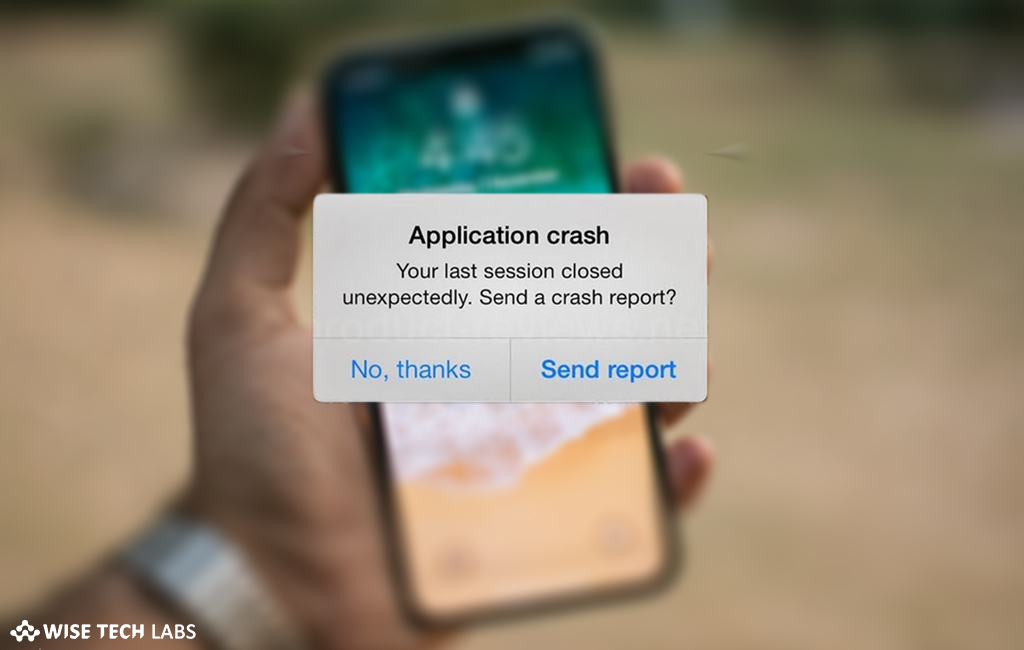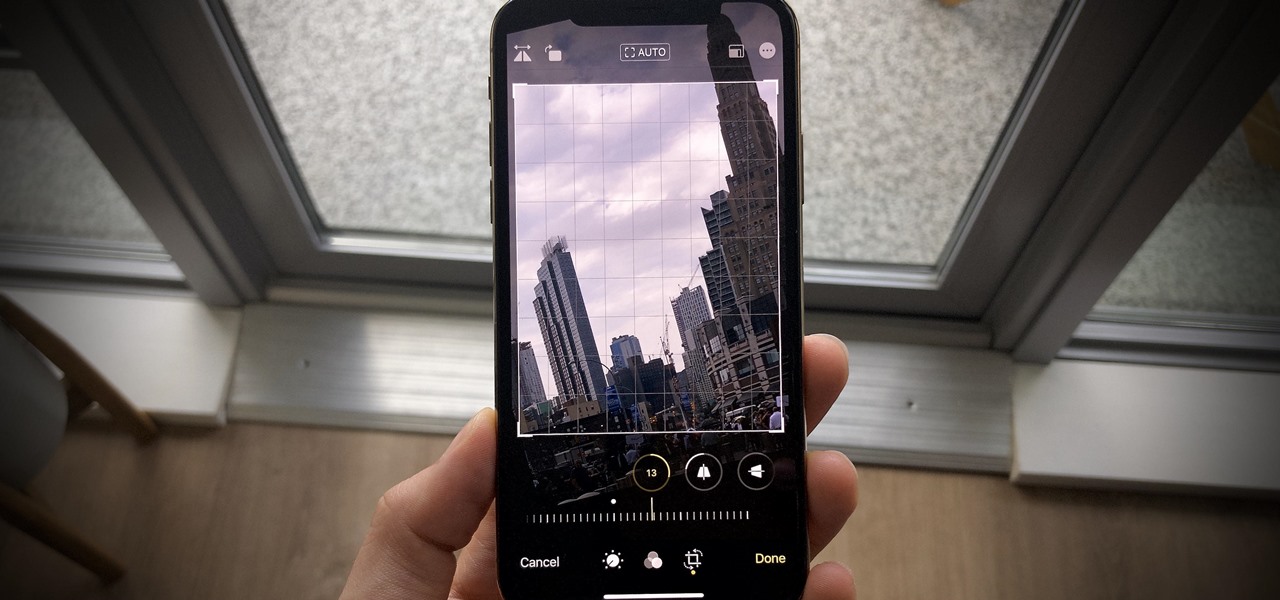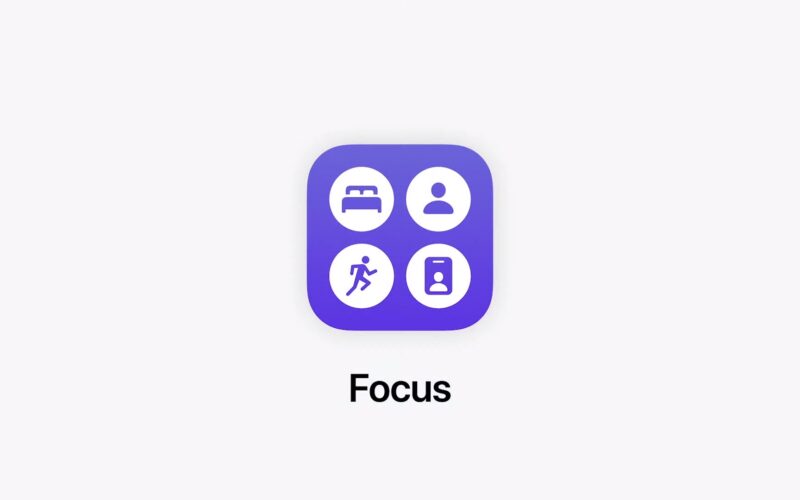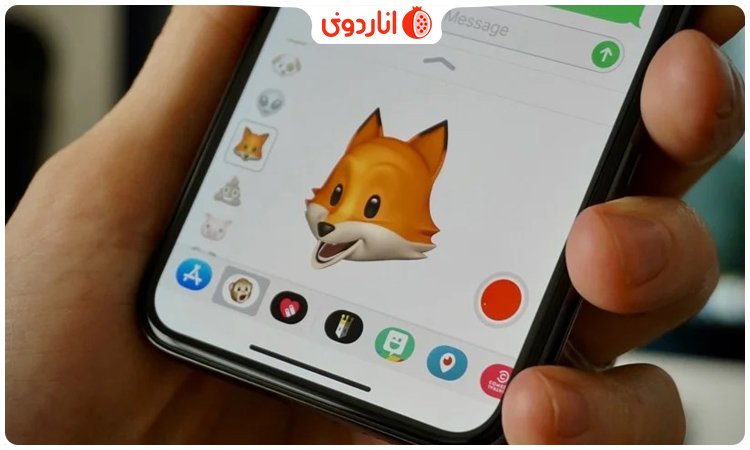گوشی های آیفون , دستگاه هایی بسیار قابل اعتماد و عالی هستند اما بهترین و پیشرفته ترین گوشی ها هم هر از چند گاهی با یک سری مشکلات دست و پنجه نرم می کنند یکی از ترسناک ترین مشکلاتی که می تواند برای گوش آیفون رخ دهد , صفحه سفید مرگ است . این مشکل باعث می شود که گوشی شما در یک حالت ثابت گیر کند و شما نمی توانید هیچ کاری انجام دهید و فقط یک صفحه تمام سفید مشاهده می کنید.
خوشبختانه این مشکل را با یک سری روش های ساده می توان بر طرف کرد و این اشکال آن چنان که در نگاه اول جدی و طولانی مدت به نظر می رسد , دردسر ساز نیست . ما در این آموزش اپلی از انارمگ روش های رفع سفید شدن صفحه آیفون (صفحه سفید مرگ) را به شما آموزش می دهیم و شما به هیچ ابزار خاص و یا اطلاعات تخصصی نیاز نخواهید داشت.
چه چیزی موجب سفید شدن صفحه آیفون می شود ؟
برای این مشکل آزار دهنده دو دلیل وجود دارد : سخت افزار و نرم افزار . امروزه می دانیم که تمام مشکل های گوشی های هوشمند به نحوی غیر مستقیم زیر شاخه این دو قسمت هستند ولی سفید شدن صفحه آیفون ( صفحه سفید مرگ ) به صورت مستقیم معلول مشکلی در این دو قسمت می باشد و تشخیص این که مربوط به سخت افزار است یا نرم افزار , می تواند کمی مشکل آفرین باشد.
دلیل نرم افزاری
در قسمت نرم افزاری , کاربران بیشتر مواقعی که سعی کرده اند آپدیتی را نصب و یا گوشی خود را جیلبریک کنند , سفید شدن صفحه آیفون را تجربه کرده اند . یک نصب ناموفق به دلیل فایل های آسیب دیده یا اشکالی در فرآیند نصب , می تواند به راحتی منجر به صفحه سفید مرگ شود . اما این حالت بهترین سناریو برای روش های رفع سفید شدن صفحه آیفون است زیرا حل آن خیلی مشکل نیست .
دلیل سخت افزاری
دیگر عامل سفید شدن صفحه آیفون مشکل در قسمت های سخت افزاری است . صفحه سفید مرگ بیشتر زمانی از سمت سخت افزار آیفون است که زمانی پیش از این اتفاق , گوشی شما بر زمین افتاده باشد . این مشکل نیز در مواقعی توسط کاربر قابل حل است اما اگر هر یک از اجزای داخلی آسیب دیده باشد و یا هر کدام از کابل های برقرار کننده اتصال جدا شده باشد , شما باید به اپل استور مراجعه کنید تا تعمیرات تخصصی بر روی گوشی شما صورت گیرد .
حال در پایین چند روش رفع سفید شدن صفحه آیفون را معرفی می کنیم :
ری استارت کردن گوشی برای رفع سفید شدن صفحه ایفون
اولین روشی که باید آن را امتحان کنید , ری استارت کردن ایفون است . متود ری استارت کردن بستگی به مدل آیفونی که شما از آن استفاده می کنید دارد . زیرا در این حالت دستگاه شما پاسخگو نیست و شما قادر نخواهید بود از ترکیب معمول دکمه ها و گزینه ها برای ری استارت کردن استفاده کنید زیرا برای این کار باید اسلایدر خاموش کردن بر روی صفحه را بکشید . در نتیجه شما نیاز به انجام کاری دارید که اپل آن را ری استارت اجباری ( Force Restart ) می نامد . این عمل هیچ داده و یا تنظیمات دیگری از گوشی شما را پاک نخواهد کرد اما به شما اجازه می دهد که به سرعت آیفون خود را خاموش کنید .
روش ری استارت اجباری برای آیفون 12 , 11 , XR , XS و مدل های سری X

دکمه افزایش صدا را برای لحظه ای نگه دارید و آن را رها کنید و به سرعت دکمه کاهش صدا را برای همان مدت نگه دارید . پس از این کار دکمه صدا را رها کنید و سریع دکمه کناری در سمت راست گوشی را بزنید و بر روی آن نگه دارید . پس از حدودا ده ثانیه شما لوگو اپل را خواهید دید پس دکمه کناری را رها کنید و آیفون شما باید ریبوت شود.
| خرید اشتراک ارزان اپل وان – کلیک کنید |
روش ری استارت اجباری برای آیفون 8 یا ایفون SE (2020 )
روش برای این دو مدل آیفون بسیار شبیه به هم است زیرا هر دو ویژگی دکمه Home را دارند و این دکمه ها بر خلاف مدل های قدیمی تر که بر پایه سخت افزار بودند , توسط نرم افزار کنترل می شوند .
دکمه افزایش صدا را برای لحظه ای نگه دارید و آن را رها کنید و به سرعت برای دکمه کاهش صدا نیز همین کار را انجام دهید . دکمه صدا را رها کنید و سریع دکمه جانبی را بزنید و بر روی ان نگه دارید تا موقعی که لوگوی اپل ظاهر شود . دکمه را رها کنید و آیفون شما ری بوت خواهد شد .
روش ری استارت اجباری برای آیفون 7
این روش برای آیفون 7 و 7 پلاس کمی متفاوت است . شما برای این کار باید دکمه کاهش صدا و دکمه جانبی ( دکمه خاموش و روشن کردن صفحه ) را به صورت همزمان نگه دارید تا لوگوی اپل بر روی صفحه پدیدار شود . سپس هر دو را رها کنید و گوشی شما ری استارت خواهد شد .
روش ری استارت اجباری برای آیفون 6 و آیفون SE ( 2016)
برای کاربرانی که از این مدل های قدیمی تر استفاده می کنند , روش بدین گونه است . در حالی که دکمه Home را نگه داشته اید , دکمه روشن و خاموش کردن صفحه ( در آیفون 6s در سمت راست و در آیفون SE در لبه بالا است ) را نیز همزمان نگه دارید . تا زمانی که لوگوی اپل ظاهر شود آن دو را نگه دارید و سپس آن ها رها کنید . آیفون شما ری استارت خواهد شد .
با مک یا کامپیوتر خود از حالت ریکاوری ( Recovery mode ) برای رفع سفید شدن صفحه آیفون استفاده کنید .
اگر ری استارت کردن آیفون در حل مشکل صفحه سفید مرگ به شما کمکی نکرد , شما همیشه می توانید گوشی را به مک یا کامپیوتر شخصی خود متصل کنید و از حالت ریکاوری استفاده کنید و سیستم عامل iOS را دوباره نصب کنید .
استفاده از حالت ریکاوری در سیستم عامل macOS Big Sur و Catallina
در ورژن های قدیمی تر macOS شما می توانستید از آی تیونز برای بازیابی ایفون خود استفاده کنید . اما از آن جا که اپل این نرم افزار پا به سن گذاشته را در Catallina کنار گذاشت , شما باید از Finder به جای دیگر نرم افزار های مک استفاده کنید .
برای این کار , آیفون خود را به مک متصل کنید و سپس Finder را اجرا و از نوار کناری آیفون را انتخاب کنید . ادامه فرآیند بستگی به مدل آیفون شما دارد. ما نحوه ادامه این پروسه را برای انواع آیفون ها به شما اموزش می دهیم :
مدل های آیفون 12 , 11 , X , XS , XR , 8 و SE ( 2020 )
همان طور که برای ری استارت کردن در بالا گفته شد , شما باید دکمه افزایش صدا را برای لحظه ای نگه دارید و آن را رها کنید و به سرعت دکمه کاهش صدا را برای همان مدت نگه دارید . پس از این کار دکمه صدا را رها کنید و سریع دکمه کناری در سمت راست گوشی را بزنید و بر روی آن نگه دارید .پس از چند ثانیه صفحه بازیابی برای شما پدیدار می شود که شبیه به یک مک با یک کابل نوری زیرا آن است .

سپس به مک خود بازگردید و حال می بینید که دو انتخاب جدید برای شما ایجاد شده است : Update و Restore . بر روی گزینه آپدیت بزنید تا مک سیستم عامل iOS گوشی را دوباره نصب کند و داده های کاربر و فایل ها را دوباره در آن قرار دهد.
| خرید و قیمت رو آیفون 12 پرو اپل – کلیک کنید |
مدل های آیفون 7 و 7 پلاس
هر دو دکمه کاهش صدا و دکمه جانبی را با هم فشار داده و نگه دارید تا صفحه حالت ریکاوری پس از چند ثانیه برای شما ظاهر شود . سپس به مک بروید و گزینه آپدیت را بزنید تا سیستم عامل iOS دوباره نصب شود .
مدل های آیفون 6s و قدیمی تر
دکمه Home و دکمه های جانبی یا بالای گوشی را به صورت همزمان فشار داده و نگه دارید تا صفحه حالت ریکاوری پدیدار شود . سپس با استفاده از مک گزینه آپدیت را بزنید تا سیستم عامل iOS دوباره نصب شود .
استفاده از حالت ریکاوری با آی تیونز
اگر شما از یک کامپیوتر با سیستم عامل ویندوز و یا مک با سیستم عامل macOS Mojave یا قدیمی تر استفاده می کنید شما قادر خواهید بود برای رفع سفید شدن صفحه آیفون استفاده از آیتیونز گوشی خود در حالت ریکاوری قرار دهید .
آیفون را با استفاده از کابل به کامپیوتر خود متصل کنید و سپس نرم افزار آی تیونز را اجرا کنید . دستگاه شما به شکل یک ایکون کوچک در بالای صفحه باید برای شما پدیدار شود . بر روی آن کلیک کنید تا صفحه ایفون باز شود .
سپس شما نیاز دارید تا با استفاده از ترکیب دکمه ها کوشی خود را به حالت ریکاوری وارد کنید . ما روش های این کار را برای مدل های مختلف آیفون را در چند خط بالا تر توضیح دادیم . این روش ها شبیه به روش هایی است که در بخش قبل آموزش دادیم پس مراحل را دنبال کنید تا دوباره ایفون شما قابل استفاده شود .
استفاده از حالت DFU
اگر هیچ کدام از روش های بالا برای رفع سفید شدن صفحه آیفون موثر نبود شما می توانید آیفون خود را به حالت آپدیت Firmware دستگاه یا DFU (Device Firmware Update ) وارد کنید . تفاوت این حالت با حالت ریکاوری این است که در این جا به ایفون اجازه شزوع کردن بوت لودر یا iOS داده نمی شود اما هم چنان قابلیت ارتباط با نرم افزار Finder و آی تیونز وجود دارد .
با استفاده از این تکنیک شما می توانید آیفون را به تنظیمات اصلی باز گردانید و سپس از بک آپ های iCloud یا آی تیونز داده های خود را بازیابی کنید .
وارد شدن به حالت DFU امری چالش برانگیز است و به احتمال زیاد شما در انجام آن مرتکب اشتباه خواهید شد زیرا ترکیب کلید ها و مدت زمان فشار دادن های پیچیده ای برای ورود به این حالت وجود دارد . ما مطمئن نیستیم که چرا اپل دسترسی به این حالت را این قدر پیچیده کرده است اما پس از چند بار امتحان شما قادر خواهید بود که مشکل iOS ایفون خود را برطرف کنید .
اگر شما مدل های آیفون 8 , 8 پلاس و هر مدل جدید تری را دارید , روش وارد شدن به حالت DFU این گونه است :
در ابتدا با استفاده از کابل نوری آیفون را به پی سی یا مک خود متصل کنید و سپس برنامه های Finder یا آی تیونز را اجرا کنید و بر روی آیکون آیفون بزنید . حالا برای لحظه ای دکمه افزایش صدا را بزنید و برای دکمه کاهش صدا نیز همین کار را انجام دهید . سپس دکمه روشن و خاموش سمت راست آیفون را فشار داده و نگه دارید تا صفحه سیاه شود .
دکمه روشن و خاموش را نگه دارید اما حالا دکمه کاهش صدا را نیز دوباره فشار داده و نگه دارید . تا پنج بشمارید و دکمه روشن و خاموش را رها کنید اما دکمه کاهش صدا را به مدت ده ثانیه یا بیشتر به همان صورت فشرده نگه دارید . صفحه باید سیاه باشد و اگر در هر قسمت از فرآیند لوگوی اپل ظاهر شد , بدین معنی است که شما مراحل را با دقت کافی انجام نداده اید و گوشی به حالت ریکاوری وارد شده است .
سپس روی کامپیوتر یا مک شما یک پیغام از Finder یا آی تیونز پدیدار می شود که که می گوید دستگاه یک آیفون در حالت ریکاوری را شناسایی کرده است . سپس به شما گزینه Restore کردن ایفون را می دهد . بر روی این گزینه بزنید و به احتمال زیاد هنگامی که فرآیند تکمیل شود , شما یک گوشی بدون مشکل خواهید داشت .
برای خارج شدن از حالت DFU از ترکیب دکمه هایی استفاده کنید که معمولا گوشی شما را به حالت ریکاوری وارد می کنند که در اواسط متن به شما اموزش دادیم .
وقت رفتن به اپل استور است
اگر بعد از انجام تمام این روش ها شما هنوز نمی توانید از آیفون خود استفاده کنید , به نظر می رسد که دستگاه شما یک مشکل جدی سخت افزاری داشته باشد . در این صورت بهتر است که به یک اپل استور سر بزنید تا تعمیرات و بررسی های تخصصی بر روی آیفون شما انجام شود و باید امیدوار باشید که مشکل چندان جدی نباشد وگرنه باید به فکر خرید یک گوشی جدید باشید .